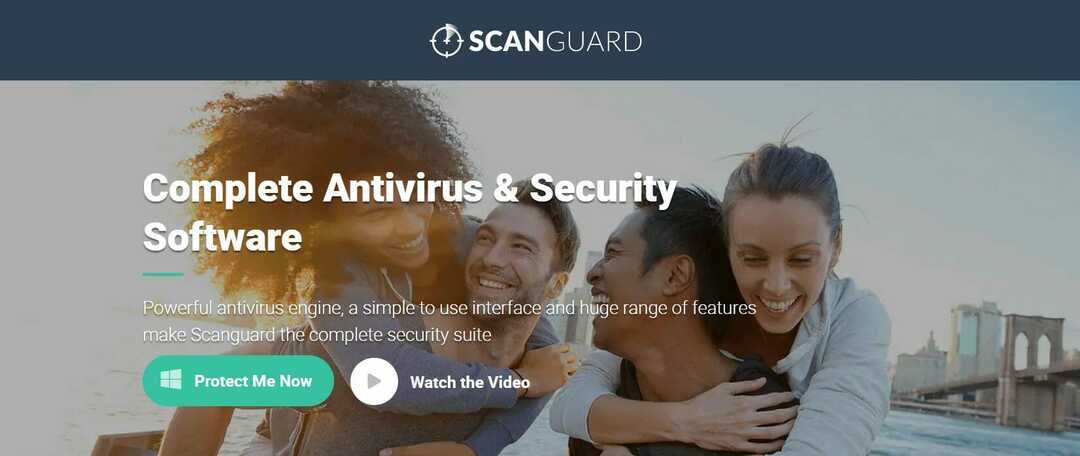- หาก Windows 10 ป้องกันไม่ให้คุณติดตั้งโปรแกรมป้องกันไวรัส คุณจะไม่ได้รับการป้องกันพิเศษนั้น
- ปัญหานี้อาจยุ่งยาก แต่คุณควรตรวจสอบให้แน่ใจว่าคุณไม่ได้ติดตั้งโปรแกรมป้องกันไวรัสอื่นไว้อยู่แล้ว
- Windows Defender อาจบล็อกการติดตั้ง ดังนั้นให้ลองใช้โปรแกรมป้องกันไวรัสที่เชื่อถือได้มากกว่าแทน
- คุณยังสามารถทำความสะอาดพีซีของคุณโดยอัตโนมัติโดยใช้เครื่องมือเฉพาะ

- ดาวน์โหลด Restoro PC Repair Tool ที่มาพร้อมกับเทคโนโลยีที่จดสิทธิบัตร (มีสิทธิบัตร ที่นี่).
- คลิก เริ่มสแกน เพื่อค้นหาปัญหาของ Windows ที่อาจทำให้เกิดปัญหากับพีซี
- คลิก ซ่อมทั้งหมด เพื่อแก้ไขปัญหาที่ส่งผลต่อความปลอดภัยและประสิทธิภาพของคอมพิวเตอร์ของคุณ
- Restoro ถูกดาวน์โหลดโดย 0 ผู้อ่านในเดือนนี้
ในโลกอินเทอร์เน็ตทุกวันนี้ การเรียกใช้คอมพิวเตอร์โดยไม่มีการป้องกันเป็นเรื่องที่อันตรายมาก ดังนั้น ผู้คนจึงติดตั้งโปรแกรมป้องกันไวรัสเพื่อให้คอมพิวเตอร์ของตนปลอดภัยที่สุด
แต่ระบบปฏิบัติการใหม่มักจะมีปัญหากับตัวมันเองเสมอ และครั้งนี้ Windows 10 ทำให้เกิดปัญหากับการติดตั้งซอฟต์แวร์ป้องกันไวรัสให้กับผู้ใช้บางคน
ของคุณ โปรแกรมแอนตี้ไวรัส ควรทำงานได้ดีบนระบบปฏิบัติการ Windows ใหม่ แต่ถ้าคุณไม่สามารถติดตั้งได้ด้วยเหตุผลบางประการ ให้ทำตามคำแนะนำด้านล่าง และหวังว่าคุณจะแก้ปัญหาได้
ผู้ใช้หลายคนรายงานว่าไม่สามารถติดตั้งโปรแกรมป้องกันไวรัสบนพีซี Windows 10 ได้ เกี่ยวกับปัญหาการป้องกันไวรัส ผู้ใช้รายงานปัญหาต่อไปนี้:
- ไม่สามารถติดตั้งโปรแกรมป้องกันไวรัสบน Windows 10 – ตามที่ผู้ใช้บางคนไม่สามารถติดตั้งโปรแกรมป้องกันไวรัสบนพีซี Windows 10 ได้ สิ่งนี้อาจเกิดขึ้นได้หากโปรแกรมป้องกันไวรัสของคุณไม่รองรับ Windows 10
- ไวรัสบล็อกการติดตั้งโปรแกรมป้องกันไวรัส – บางครั้งมัลแวร์สามารถป้องกันคุณจากการติดตั้งโปรแกรมป้องกันไวรัส ในการแก้ไขปัญหานี้ คุณต้องสร้างดิสก์กู้คืนบนพีซีเครื่องอื่นและใช้เพื่อกำจัดมัลแวร์
- ติดตั้งโปรแกรมป้องกันไวรัสไม่ได้ – ในบางกรณี โปรแกรมป้องกันไวรัสของคุณจะไม่ติดตั้งเนื่องจากไฟล์เสียหาย อย่างไรก็ตาม คุณสามารถแก้ไขปัญหาได้โดยเรียกใช้การสแกน DISM และ SFC
- คอมพิวเตอร์ไม่ยอมให้ฉันติดตั้งโปรแกรมป้องกันไวรัส – ในบางกรณี คุณไม่สามารถติดตั้งโปรแกรมป้องกันไวรัสบน Windows 10 สิ่งนี้สามารถเกิดขึ้นได้เนื่องจากแอปพลิเคชันของบุคคลที่สามบางตัว ดังนั้นอย่าลืมลบออก
ฉันจะทำอย่างไรถ้า Windows 10 ป้องกันการติดตั้งโปรแกรมป้องกันไวรัส
1. ตรวจสอบให้แน่ใจว่าคุณไม่ได้ติดตั้งโปรแกรมป้องกันไวรัสอื่น ๆ ไว้
คุณควรรู้ว่าโปรแกรมป้องกันไวรัสสองโปรแกรมทำงานร่วมกันได้ไม่ดีนัก ดังนั้นหากคุณได้ติดตั้งโปรแกรมป้องกันไวรัสอื่นไว้แล้ว คุณควรถอนการติดตั้งก่อนที่จะลองติดตั้งโปรแกรมป้องกันไวรัสตัวใหม่
มีโอกาสที่คุณไม่รู้ด้วยซ้ำว่าคุณมีแอนตี้ไวรัสอื่นในคอมพิวเตอร์ของคุณ เพราะมันอาจจะเป็น bloatwareร่วมกับซอฟต์แวร์อื่นที่คุณติดตั้งโดยตั้งใจ
ดังนั้น ให้ไปที่แผงควบคุม จากนั้นคลิกที่โปรแกรมและคุณสมบัติ และหากคุณติดตั้งโปรแกรมป้องกันไวรัสอื่น ๆ ไว้ ให้ถอนการติดตั้งและลองติดตั้งโปรแกรมป้องกันไวรัสที่คุณต้องการอีกครั้ง
อีกครั้ง คุณสามารถเลือกแอนตี้ไวรัสสำรองได้ทั้งหมด แอนตี้ไวรัสที่ไม่มีปัญหาความเข้ากันได้เลย เช่นแอนติไวรัสที่แนะนำด้านล่าง
โซลูชันนี้ได้รับการจัดอันดับให้เป็นหนึ่งในเครื่องมือป้องกันไวรัสชั้นนำของโลกในแง่ของความเลี่ยง การป้องกัน และนั่นก็ต้องขอบคุณคุณสมบัติการสแกนแบบสดอย่างต่อเนื่องที่ไม่ทำให้พีซีของคุณช้าลงใน อย่างไรก็ตาม.

ESET Internet Security
ลองใช้โปรแกรมป้องกันไวรัสที่ปกป้องข้อมูลของคุณจริงๆ แต่ไม่รบกวนโปรแกรมของคุณ
2. ปิด Windows Defender
- ไปที่ แอพตั้งค่าแล้วถึง and อัปเดตและความปลอดภัย.

- ไปที่ Windows Defender แท็บและคลิกที่ เปิด Windows Defender Security Center.

- นำทางไปยัง การป้องกันไวรัสและภัยคุกคาม.

- เลือก การตั้งค่าการป้องกันไวรัสและภัยคุกคาม.

- ยกเลิกการเลือก การป้องกันตามเวลาจริง.

Windows Defender เป็นเครื่องมือรักษาความปลอดภัยในตัวของ Microsoft ซึ่งจะปกป้อง Windows 10 ของคุณหากคุณไม่ได้ติดตั้งโปรแกรมป้องกันไวรัสอื่น ๆ
ไม่ควรสร้างปัญหาใดๆ กับโปรแกรมป้องกันไวรัสของ บริษัท อื่น แต่บางทีคุณลักษณะบางอย่างของโปรแกรมป้องกันไวรัสอาจขัดแย้งกับ Windows Defender และนั่นเป็นสาเหตุที่คุณไม่สามารถติดตั้งได้
ดังนั้น ให้ลองปิด Windows Defender แล้วติดตั้งโปรแกรมป้องกันไวรัสของบริษัทอื่น
ตอนนี้ Windows Defender ของคุณถูกปิดใช้งาน และคุณสามารถลองติดตั้งโปรแกรมป้องกันไวรัสได้อีกครั้ง
3. ตรวจสอบว่าโปรแกรมป้องกันไวรัสของคุณเข้ากันได้กับ Windows 10
หากคุณใช้แอนตี้ไวรัสที่ไม่ค่อยมีชื่อเสียง มีโอกาสที่มันจะเข้ากันไม่ได้กับ Windows 10
ดังนั้น เผื่อในกรณีที่ ตรวจสอบรายชื่อของเรา โปรแกรมป้องกันไวรัสทั้งหมดที่เข้ากันได้กับ Windows 10และหากโปรแกรมป้องกันไวรัสของคุณไม่อยู่ในรายการ คุณควรพิจารณารับตัวป้องกันใหม่สำหรับระบบของคุณ
หากคุณกำลังมองหาแอนตี้ไวรัสที่ใช้งานได้กับ Windows 10 เราได้ให้คำแนะนำสองสามข้อใน โซลูชัน 1.
4. ลบแอปพลิเคชันที่มีปัญหา
บางครั้งแอปพลิเคชันของบริษัทอื่นบนพีซีของคุณอาจรบกวนระบบของคุณและทำให้เกิดปัญหานี้ได้
ในการแก้ไขปัญหา คุณต้องค้นหาและลบแอปพลิเคชันนั้นออกจากพีซีของคุณ ผู้ใช้รายงานว่าแอปพลิเคชันเช่น System Mechanic อาจทำให้เกิดปัญหานี้ได้ ดังนั้นโปรดลบออกจากพีซีของคุณ
ในการลบแอปพลิเคชันอย่างสมบูรณ์ คุณต้องใช้ ซอฟต์แวร์ถอนการติดตั้ง.
เครื่องมือเหล่านี้ออกแบบมาเพื่อลบไฟล์และรายการรีจิสตรีทั้งหมดที่เกี่ยวข้องกับแอปพลิเคชันที่มีปัญหา ดังนั้นโปรดใช้อย่างใดอย่างหนึ่งสำหรับแอปพลิเคชันของคุณ
หากคุณกำลังมองหาโปรแกรมถอนการติดตั้ง เราขอแนะนำเครื่องมือที่ยอดเยี่ยมด้านล่างนี้.
ไม่เพียงแต่จะลบแอพใดๆ ที่ขัดขวางไม่ให้คุณติดตั้งโปรแกรมป้องกันไวรัส แต่จะกำจัดไฟล์ที่เหลือด้วยเนื่องจากสิ่งนี้สามารถนำไปสู่ปัญหาดังกล่าวได้เช่นกัน
⇒รับ IObit Uninstaller
5. เรียกใช้การสแกน SFC และ DISM
เรียกใช้การสแกนระบบเพื่อค้นหาข้อผิดพลาดที่อาจเกิดขึ้น

ดาวน์โหลด Restoro
เครื่องมือซ่อมพีซี

คลิก เริ่มสแกน เพื่อค้นหาปัญหาของ Windows

คลิก ซ่อมทั้งหมด เพื่อแก้ไขปัญหาเกี่ยวกับเทคโนโลยีที่จดสิทธิบัตร
เรียกใช้ PC Scan ด้วย Restoro Repair Tool เพื่อค้นหาข้อผิดพลาดที่ทำให้เกิดปัญหาด้านความปลอดภัยและการชะลอตัว หลังจากการสแกนเสร็จสิ้น กระบวนการซ่อมแซมจะแทนที่ไฟล์ที่เสียหายด้วยไฟล์ Windows และส่วนประกอบใหม่
5.1 เรียกใช้การสแกน SFC
- กด คีย์ Windows + ส, พิมพ์ ซม. และคลิกที่ Run as administrator เพื่อเปิด พร้อมรับคำสั่ง ในฐานะผู้ดูแลระบบ

- ถ้า พร้อมรับคำสั่ง ไม่พร้อมใช้งาน คุณยังสามารถใช้ PowerShell (แอดมิน).
- เมื่อไหร่ พร้อมรับคำสั่ง เริ่ม ป้อนคำสั่งต่อไปนี้แล้วกด Enter เพื่อเรียกใช้:
sfc /scannow
- การสแกน SFC จะเริ่มขึ้นในขณะนี้ การสแกนนี้อาจใช้เวลาประมาณ 15 นาที ดังนั้นอย่าขัดจังหวะการสแกน
เมื่อการสแกน SFC เสร็จสิ้น ให้ตรวจสอบว่าปัญหายังคงมีอยู่หรือไม่ หากปัญหายังคงอยู่ หรือหากคุณไม่สามารถเรียกใช้การสแกน SFC ได้ คุณจะต้องเรียกใช้การสแกน DISM ด้วย
5.2 เรียกใช้การสแกน DISM
- เริ่ม พร้อมรับคำสั่ง เป็นผู้ดูแลระบบตามที่แสดงในโซลูชันก่อนหน้า
- เมื่อไหร่ พร้อมรับคำสั่ง เริ่มป้อนบรรทัดต่อไปนี้แล้วกด ป้อน:
DISM / ออนไลน์ / Cleanup-Image / RestoreHealth
- การสแกน DISM จะเริ่มขึ้น การสแกนนี้อาจใช้เวลานานถึง 20 นาทีขึ้นไป ดังนั้นอย่าขัดจังหวะการสแกน
เมื่อการสแกน DISM เสร็จสิ้น ให้ตรวจสอบว่าปัญหายังคงมีอยู่หรือไม่ หากปัญหายังคงอยู่ หรือหากคุณไม่สามารถเรียกใช้การสแกน SFC มาก่อน ให้ลองเรียกใช้อีกครั้ง หลังจากเรียกใช้การสแกน SFC อีกครั้ง ปัญหาควรได้รับการแก้ไข
หาก Windows 10 ของคุณป้องกันการติดตั้งโปรแกรมป้องกันไวรัส ปัญหาอาจเกิดจากไฟล์เสียหาย ไฟล์ระบบของคุณอาจเสียหายและอาจนำไปสู่ปัญหานี้และปัญหาอื่นๆ อีกมากมาย
โชคดีที่มีหลายวิธีในการแก้ไขความเสียหายของไฟล์ในพีซีของคุณ วิธีที่ง่ายที่สุดวิธีหนึ่งคือการเรียกใช้การสแกน SFC
การสแกน SFC ได้รับการออกแบบมาเพื่อซ่อมแซมการติดตั้ง Windows 10 ที่เสียหาย
6. ทำความสะอาดพีซีของคุณด้วยเครื่องมือเฉพาะ
ตามที่ผู้ใช้ บางครั้งปัญหานี้อาจเกิดจากไฟล์ชั่วคราวในพีซีของคุณ ในการแก้ไขปัญหานี้ คุณต้องลบไฟล์ชั่วคราว
มีหลายวิธีที่จะทำ และวิธีที่ง่ายที่สุดคือการใช้เครื่องมือเฉพาะ คุณมีเครื่องมือ Disk Cleanup ที่ฝังอยู่ใน Windows อยู่แล้ว แต่ไม่มีคุณสมบัติมากเกินไป
หากคุณต้องการใช้เครื่องมือที่ซับซ้อนกว่านี้ คุณอาจต้องการลองใช้วิธีแก้ปัญหาที่แนะนำด้านล่างนี้
เครื่องมือนี้มาพร้อมกับคุณสมบัติขั้นสูง และจะล้างไฟล์ชั่วคราวและรีจิสทรีของคุณ ดังนั้นอย่าลังเลที่จะลองใช้
⇒รับ Ashampoo WinOptimizer
7. ทำการคลีนบูต
- กด คีย์ Windows + R และป้อน msconfig.
- กด ป้อน หรือคลิก ตกลง.

- การกำหนดค่าระบบ หน้าต่างจะเปิดขึ้น นำทางไปยัง บริการ หน้าต่างและตรวจสอบ ซ่อนบริการของ Microsoft ทั้งหมด
- คลิก ปิดการใช้งานทั้งหมด ปุ่ม.

- นำทางไปยัง สตาร์ทอัพ แท็บและคลิกที่ เปิดตัวจัดการงาน.

- รายการแอปพลิเคชันเริ่มต้นจะปรากฏขึ้น คลิกขวาที่รายการแรกในรายการแล้วเลือก ปิดการใช้งาน จากเมนู
- ทำซ้ำขั้นตอนนี้สำหรับแอปพลิเคชันเริ่มต้นทั้งหมดในรายการ

- หลังจากปิดใช้งานแอปพลิเคชันเริ่มต้นทั้งหมดแล้ว ให้ปิด ผู้จัดการงาน และกลับไปที่ การกำหนดค่าระบบ หน้าต่าง.
- ตอนนี้คลิกที่ สมัคร และ ตกลง เพื่อบันทึกการเปลี่ยนแปลง

- หลังจากทำเช่นนั้น ให้รีสตาร์ทพีซีของคุณและตรวจสอบว่าปัญหาได้รับการแก้ไขแล้วหรือไม่
แอปพลิเคชันของบริษัทอื่นอาจรบกวนการป้องกันไวรัส และทำให้คุณไม่สามารถติดตั้งได้ หาก Windows 10 ของคุณป้องกันการติดตั้งโปรแกรมป้องกันไวรัส คุณอาจสามารถแก้ไขปัญหาได้โดยดำเนินการคลีนบูต
ซึ่งค่อนข้างง่ายและคุณสามารถทำได้โดยทำตามขั้นตอนด้านบน
หลังจากที่คุณติดตั้งโปรแกรมป้องกันไวรัสแล้ว ให้เปิดใช้งานแอปพลิเคชันและบริการเริ่มต้นทั้งหมดอีกครั้ง
8. เริ่มบริการ Windows Audio ใหม่
- กด คีย์ Windows + R และป้อน services.msc. กด ป้อน หรือคลิก ตกลง.

- เมื่อไหร่ บริการ หน้าต่างเปิดขึ้น ค้นหา Windows Audio บริการ.
- คลิกขวาที่บริการและเลือก หยุด จากเมนู

- รอสักครู่ คลิกขวาที่บริการอีกครั้งแล้วเลือก เริ่ม จากเมนู
หลังจากเริ่มบริการใหม่แล้ว ให้ลองติดตั้งโปรแกรมป้องกันไวรัสอีกครั้ง
หาก Windows 10 ของคุณป้องกันการติดตั้งโปรแกรมป้องกันไวรัสบนพีซี ปัญหาอาจเกิดจากบริการของคุณ ผู้ใช้รายงานว่าบริการ Windows Audio เป็นสาเหตุทั่วไปสำหรับปัญหานี้
ในการแก้ไขปัญหา คุณต้องค้นหาบริการนี้และเริ่มต้นใหม่
9. ปิดการใช้งาน Fast Startup
- กด คีย์ Windows + ส และป้อน การตั้งค่าพลังงาน
- เลือก การตั้งค่าพลังงานและสลีป จากรายการผลลัพธ์

- ตอนนี้เลือก การตั้งค่าพลังงานเพิ่มเติม.

- จากเมนูด้านซ้าย ให้เลือก เลือกสิ่งที่ปุ่มเปิด/ปิดทำงาน.

- ตอนนี้คลิก เปลี่ยนการตั้งค่าที่ไม่สามารถใช้งานได้ในขณะนี้
- ยกเลิกการเลือก เปิดการเริ่มต้นอย่างรวดเร็ว (แนะนำ) ตัวเลือกและคลิกที่ บันทึกการเปลี่ยนแปลง.

Windows 10 มาพร้อมกับคุณสมบัติที่น่าสนใจที่เรียกว่า Fast Startup คุณลักษณะนี้รวมการปิดระบบและการไฮเบอร์เนตเข้าเป็นหนึ่งเดียว ทำให้ระบบของคุณสามารถบูตได้เร็วยิ่งขึ้น
แม้ว่านี่จะเป็นคุณสมบัติที่มีประโยชน์ แต่ก็สามารถนำไปสู่ปัญหาบางอย่างได้ เมื่อพูดถึงปัญหา ผู้ใช้ไม่กี่รายรายงานว่าคุณลักษณะนี้สามารถป้องกันคุณจากการติดตั้งแอปพลิเคชันบางอย่าง เช่น โปรแกรมป้องกันไวรัสของคุณ
หลังจากทำเช่นนั้น ควรปิดใช้งานคุณลักษณะ Fast Startup โปรดทราบว่าพีซีของคุณอาจบูตช้าลงเล็กน้อยหลังจากปิดใช้งานคุณสมบัตินี้
ปัญหานี้อาจเกิดขึ้นกับคอมพิวเตอร์บริษัทของคุณได้เช่นกัน ดังนั้นคุณควรดูรายการของเราด้วย แอนตี้ไวรัสที่ดีที่สุดสำหรับ Windows Server.
แค่นั้นแหละ! เราหวังว่าโซลูชันของเราจะช่วยคุณแก้ไขปัญหาเกี่ยวกับโปรแกรมป้องกันไวรัสที่ไม่ได้ติดตั้งใน Windows 10 และคุณก็สามารถทำได้ หากคุณมีข้อเสนอแนะอื่น ๆ ทิ้งไว้ในส่วนความคิดเห็นด้านล่าง
 ยังคงมีปัญหา?แก้ไขด้วยเครื่องมือนี้:
ยังคงมีปัญหา?แก้ไขด้วยเครื่องมือนี้:
- ดาวน์โหลดเครื่องมือซ่อมแซมพีซีนี้ ได้รับการจัดอันดับยอดเยี่ยมใน TrustPilot.com (การดาวน์โหลดเริ่มต้นในหน้านี้)
- คลิก เริ่มสแกน เพื่อค้นหาปัญหาของ Windows ที่อาจทำให้เกิดปัญหากับพีซี
- คลิก ซ่อมทั้งหมด เพื่อแก้ไขปัญหาเกี่ยวกับเทคโนโลยีที่จดสิทธิบัตร (ส่วนลดพิเศษสำหรับผู้อ่านของเรา)
Restoro ถูกดาวน์โหลดโดย 0 ผู้อ่านในเดือนนี้
คำถามที่พบบ่อย
คุณต้องจัดการรายการยกเว้นจากโปรแกรมป้องกันไวรัสของคุณ อย่างไรก็ตาม คุณยังสามารถเปลี่ยนโปรแกรมป้องกันไวรัสด้วย a น่ารำคาญน้อยกว่า.
หากคุณไม่สามารถติดตั้งแอนตี้ไวรัสได้ ให้ตรวจสอบว่าคุณได้ติดตั้งไว้แล้วหรือตรวจสอบคำแนะนำของเราเพื่อเรียนรู้ จะทำอย่างไรถ้า Windows บล็อกการติดตั้งโปรแกรมป้องกันไวรัส.
Windows 10 มีโปรแกรมป้องกันไวรัส Windows Defender ในตัวที่รับประกันการป้องกันที่ดี แต่เพื่อความปลอดภัยอีกชั้น คุณยังต้อง แอนติไวรัสที่ดี.